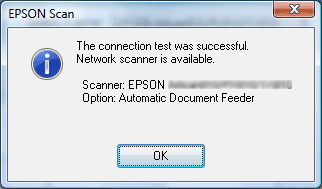|
 |
|
||
 |
||||
Używanie drukarki z drugiego komputera
W tej sekcji omówiono sposób używania drukarki z drugiego lub dodatkowego komputera w sieci prywatnej użytkownika. Ustawienie za pomocą wyświetlanych instrukcji z programu instalacyjnego (Install Navi) na płycie CD z oprogramowaniem do drukarki. W przypadku komputerów Macintosh należy zarejestrować drukarkę w komputerze po zainstalowaniu oprogramowania.
 Uwaga:
Uwaga:|
Przed rozpoczęciem konfiguracji drugiego lub kolejnego komputera należy się upewnić, że urządzenia sieciowe (takie jak router, karta sieci bezprzewodowej czy koncentrator) działają prawidłowo.
Jeśli pojawi się ekran alertu bezpieczeństwa w systemie operacyjnym lub pojawi się aplikacja, należy kliknąć Unblock (Odblokuj).
Nie klikaj przycisków Keep Blocking (Blokuj nadal), Block (Zablokuj) lub podobnych na ekranie komercyjnych aplikacji zabezpieczeń. W zależności od komercyjnej aplikacji zabezpieczeń, powyższa procedura może nie nawiązać połączenia. W takim przypadku należy tymczasowo zamknąć aplikację zabezpieczeń oraz użyć oprogramowania drukarki. 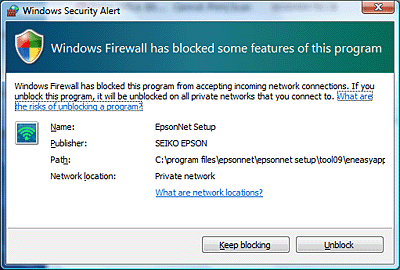 Jeśli chcesz określić ustawienia sieciowe, usuń kartę pamięci z drukarki przed rozpoczęciem konfigurowania.
Dla użytkowników komputerów Macintosh: aby określić ustawienia sieciowe, należy zainstalować QuickTime w wersji 7.x (lub nowszej).
|
 |
Włącz drukarkę i upewnij się, że sieć LAN działa normalnie.
|
 |
Włóż płytę CD-ROM z oprogramowaniem do napędu CD-ROM.
W przypadku systemu Mac OS X, kliknij dwukrotnie ikonę Mac OS X. |
 Uwaga:
Uwaga:|
Jeśli ekran instalacji nie otworzy się automatycznie w systemie Windows, kliknij dwukrotnie ikonę napędu CD-ROM w oknie Computer (Komputer) (lub My Computer (Mój komputer)) w menu kontekstowym trybu.
|
 |
Kliknij ikonę przycisku Easy Install (Prosta instalacja).
|

 |
Zapoznaj się uważnie z umową licencyjną.
|
 |
Wybierz opcję Agree (Zgadzam się), a następnie kliknij Next (Dalej).
|
 |
Jeśli chcesz zainstalować oprogramowanie z listy Zalecane, zaznacz pole wyboru po lewej stronie nazwy aplikacji, a następnie kliknij Instaluj.
|
 |
Wybierz opcję Wi-Fi, or Ethernet Network connection (Połączenie Wi-Fi lub Ethernet), a następnie kliknij przycisk Next (Dalej).
|
 |
Wybierz No: Additional computer setup (Nie: Konfiguracja dodatkowego komputera), a następnie kliknij Next (Dalej).
|
 |
Postępuj według instrukcji wyświetlanych na ekranie.
|
 Uwaga:
Uwaga:|
Podczas instalacji niezbędnego oprogramowania możesz korzystać z funkcji systemu operacyjnego lub ręcznie określać ustawienia. Szczegółowe informacje na ten temat zawiera rozdział Procedura konfiguracji ręcznej.
|
Podłączanie skanera
 Uwaga:
Uwaga:|
Ta cecha nie jest dostępna dla wszystkich drukarek lub może być wyłączona.
|
Ustaw połączenie EPSON Scan i sprawdź wydajność.
 |
W systemie Windows: kliknij przycisk Start (lub Start), Programs (Programy) (lub All Programs (Wszystkie programy)), EPSON, EPSON Scan, a następnie EPSON Scan Settings (Ustawienia programu EPSON Scan).
W systemie Macintosh: kliknij dwukrotnie Macintosh HD, Applications (Aplikacje), Epson Software, a następnie EPSON Scan Settings (Ustawienia programu EPSON Scan). |
 Uwaga:
Uwaga:|
Jeśli skaner znajduje się na liście, ale nie można go wybrać od razu po wyświetleniu ekranu EPSON Scan Settings (Ustawienia programu EPSON Scan), należy zaczekać na zakończenie wyszukiwania.
W systemie Windows Vista: Kliknij Allow (Zezwalaj) w oknie User Account Control (Kontrola konta użytkownika).
|
 |
Sprawdź, czy skaner został wybrany, wybierz Network (Sieciowe), a następnie kliknij Add (Dodaj).
|
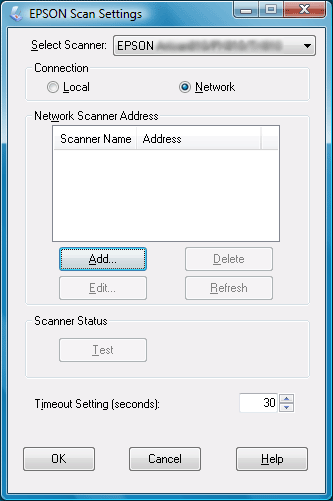
 |
Wprowadź Scanner Name (Nazwa skanera) i poczekaj na zakończenie wyszukiwania.
|
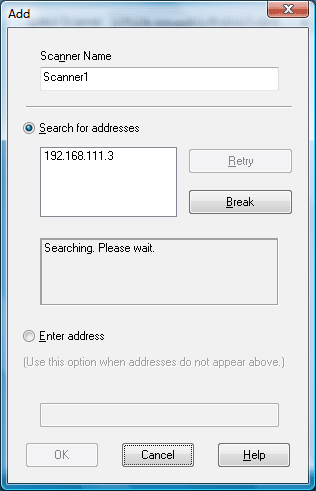
 |
Wybierz adres IP skanera, a następnie kliknij OK.
|
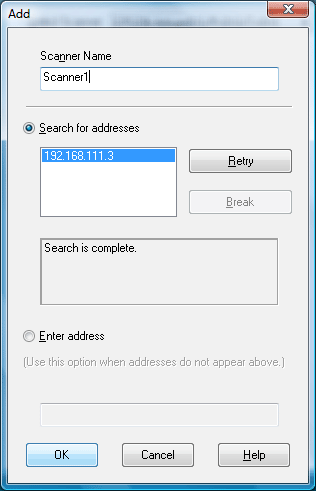
 Uwaga:
Uwaga:|
Jeśli adres nie zostanie wyświetlony, sprawdź połączenie i kliknij Retry (Spróbuj ponownie) lub kliknij Enter address (Wprowadź adres) i wpisz bezpośrednio adres IP. Bezpośrednie wprowadzenie adresu IP wyłącza funkcję śledzenia adresu IP.
|
 |
Wybierz skaner i kliknij Test (Testuj).
|
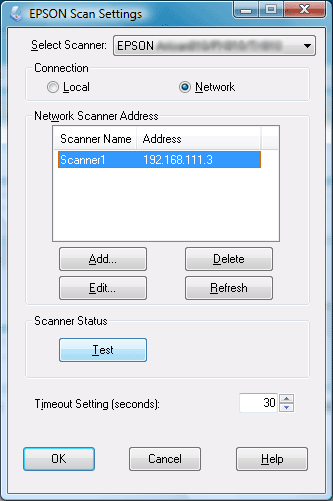
 |
Sprawdź, czy pojawił się komunikat The connection test was successful (Test połączenia ukończony) i czy wyświetlona jest nazwa skanera, a następnie kliknij OK.
|